Mens du fremlægger din PowerPoint-præsentation ved hjælp af Præsentationsvisning, kan du forstørre slideindholdet på skærmen.
Bemærk! Procestrinnene nedenfor erstatter den forrige zoommetode, der brugte forstørrelsesglasmarkøren og det lyse rektangelvalg. Desuden åbner zoom ud ikke visningen Se alle slides. Hvis du vil se alle slides, skal du bruge genvejen 'G'.
-
Vælg Slideshowvisning i nederste højre hjørne af skærmen.
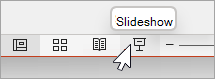
-
Vælg ikonet med forstørrelsesglasset i nederste venstre hjørne af skærmen. Bemærk, at din slide er zoomet 200 % centralt, og markøren er nu et forstørrelsesglas.
-
Flyt forstørrelsesrektanglet til det område af sliden, du vil fokusere på, og klik derefter for at forstørre.
Markøren bliver til et håndsymbol, der angiver, at du kan klikke og trække for at flytte til en anden del af den forstørrede slide.
-
Hvis du vil afslutte zoomtilstanden og vende tilbage til standardvisningen, skal du trykke på Esc eller klikke på forstørrelsesglasikonet, der er placeret nederst til venstre på skærmen.










